لا توجد ذاكرة كافية لفتح خطأ هذه الصفحة في Chrome - تم إصلاحه
إذا كنت تتلقى الخطأ "الذاكرة غير كافية لفتح هذه الصفحة" أو رمز الخطأ "نفاد الذاكرة" بدلاً من صفحة الويب، فيمكنك إصلاح الخطأ باستخدام الإصلاحات أدناه.
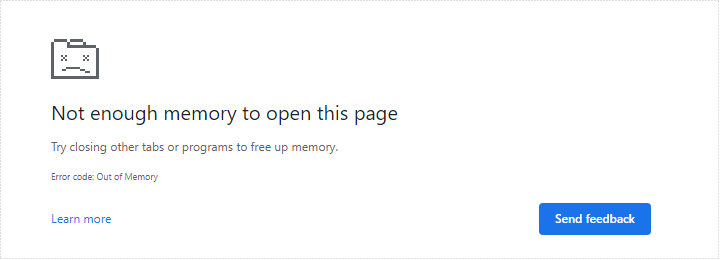
- الإصلاح 1: إغلاق علامات التبويب والإضافات والتطبيقات الأخرى
- الإصلاح 2: مسح ذاكرة التخزين المؤقت لمتصفح Chrome
- الإصلاح 3: إيقاف تشغيل تسريع الأجهزة
- الإصلاح 4: تحديث Chrome إلى الإصدار 64 بت
- الإصلاح 5: زيادة حفظ الصفحات
- الإصلاح 6: تحرير استخدام الذاكرة
الإصلاح 1: إغلاق علامات التبويب والإضافات والتطبيقات الأخرى
ربما نفدت ذاكرة جهاز الكمبيوتر الخاص بك، ولا يمكنه تحميل الموقع أثناء تشغيل التطبيقات والإضافات والبرامج أيضًا. لتحرير الذاكرة: أغلق كل علامة تبويب باستثناء علامة التبويب التي تظهر رسالة الخطأ.
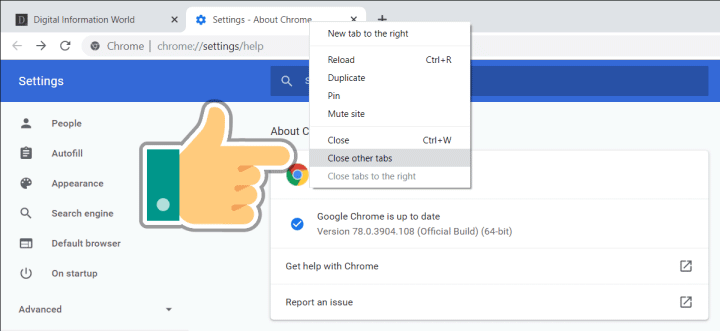
قم بإنهاء التطبيقات أو البرامج الأخرى قيد التشغيل، وقم بإيقاف تنزيل أي تطبيق أو ملف مؤقتًا.
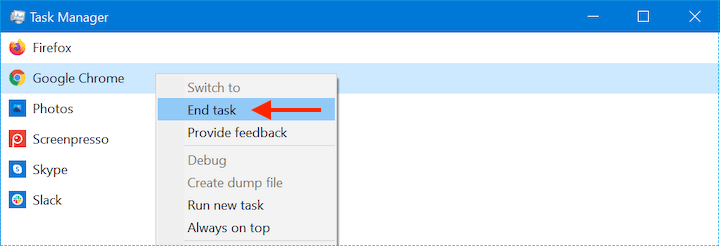
قم بإلغاء تثبيت الملحقات غير الضرورية من Chrome. في الجزء العلوي الأيسر، انقر فوق المزيد ثم المزيد من الأدوات ثم الامتدادات. في الملحقات التي لا تستخدمها، انقر على إزالة.

الإصلاح 2: مسح ذاكرة التخزين المؤقت لمتصفح Chrome
قد يحتوي Chrome على معلومات مخزنة تمنع تحميل الصفحة. يمكنك ببساطة مسح ذاكرة التخزين المؤقت وملفات تعريف الارتباط.
- في أعلى اليسار، انقر على المزيد من المزيد ثم المزيد من الأدوات ثم محو بيانات التصفح.
- بجوار "النطاق الزمني"، حدد جميع الأوقات. حدد سجل التصفح والصور والملفات المخزنة مؤقتًا وملفات تعريف الارتباط وبيانات الموقع الأخرى.
- انقر على مسح البيانات. حاول إعادة تحميل علامة التبويب التي تحتوي على الخطأ.
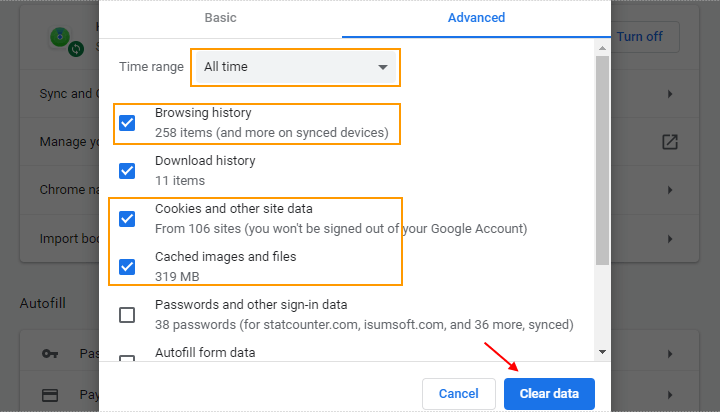
الإصلاح 3: إيقاف تشغيل تسريع الأجهزة
أدخل chrome://settings في شريط URL الخاص بمتصفح Google Chrome، ثم اضغط على مفتاح Enter.
انقر فوق خيارات متقدمة لتوسيع علامة التبويب الإعدادات. ثم قم بإيقاف تشغيل الخيار استخدام تسريع الأجهزة عندما يكون ذلك متاحًا. أعد تشغيل جوجل كروم.
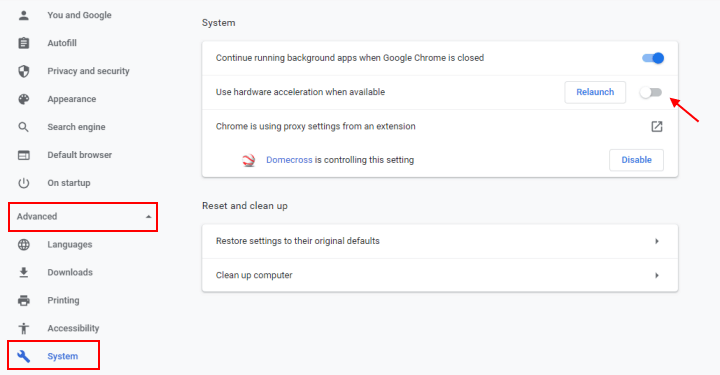
الإصلاح 4: تحديث Chrome إلى الإصدار 64 بت
افتح جوجل كروم. اكتب chrome://settings/help في شريط العناوين ثم اضغط على Enter. حدد القسم حول تحقق مما إذا كان هناك عرض 64 بت بعد إصدار Google Chrome.
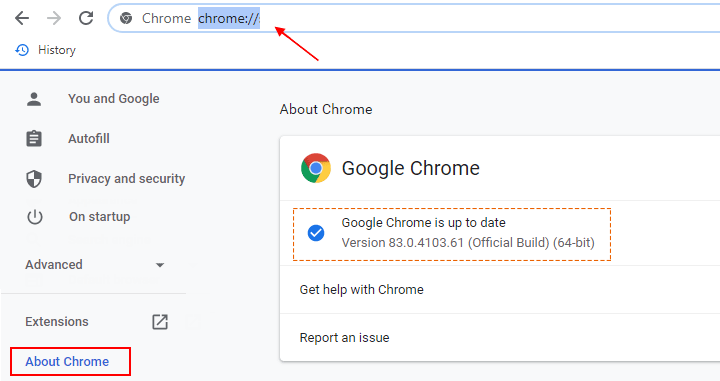
إذا لم يكن لديك الإصدار 64 بت من Google Chrome. قم بتنزيل Chrome من هنا وتثبيته.
الإصلاح 5: زيادة ملء الصفحة
يؤدي توسيع صفحات الشحن إلى زيادة مساحة القرص المخصصة للذاكرة الافتراضية في حالة عدم وجود ذاكرة في النظام. ثم هناك مساحة أكبر على القرص الثابت متاحة كذاكرة الوصول العشوائي (RAM). وبهذه الطريقة، يمكنك التأكد من أن Google Chrome لديه ذاكرة كافية لعرض الصفحة.
1. انتقل إلى مربع البحث، واكتب إعدادات النظام المتقدمة ثم اضغط على الزر أدخل.
2. من نافذة خصائص النظام، انتقل إلى علامة التبويب الأداء ثم حدد زر الإعدادات.
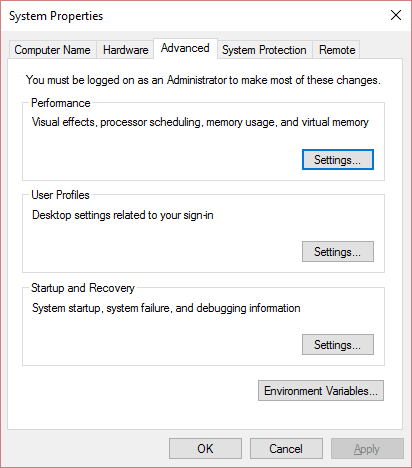
3. في نافذة خيارات الأداء، انتقل إلى علامة التبويب خيارات متقدمة وحدد خيار تغيير.
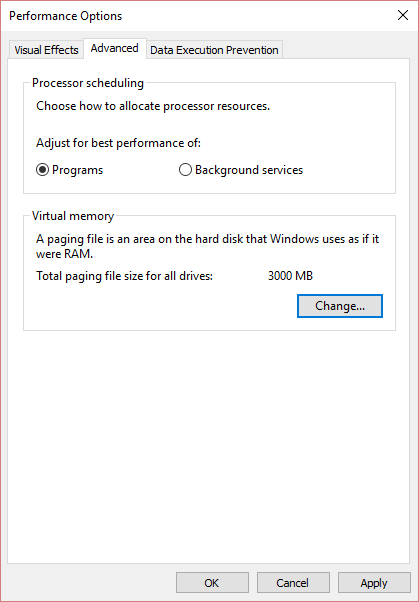
4. قم بإلغاء تحديد الزر إدارة حجم ملف ترحيل الصفحات تلقائيًا لجميع برامج التشغيل. انقر فوق خيار راديو الحجم المخصص . بعد ذلك، ضع شكلاً في مربع الحجم الأولي أكبر من القيم الموصى بها والمخصصة حاليًا كما هو موضح في الأسفل. وبعد ذلك، ضع قيمة أكبر في مربع القيمة القصوى.
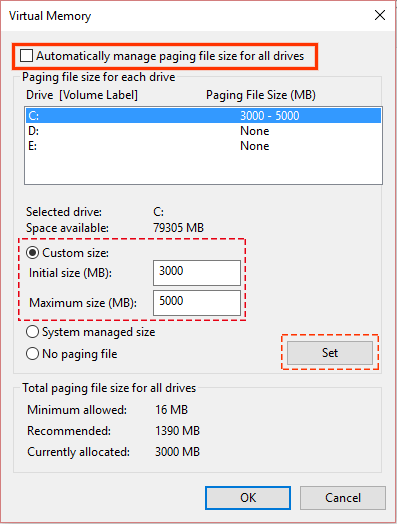
5. انقر فوق خيار Set ثم حدد خيار موافق .
ملاحظة: إذا قمت بتشغيل مسح ملف ترحيل الصفحات للذاكرة الظاهرية عند إيقاف التشغيل النظيف، فيمكنك تكوين Windows لمسح ملف ترحيل الصفحات تلقائيًا عند كل إيقاف تشغيل.
الإصلاح 6: تشغيل iSumsoft System Refixer لتحرير استخدام الذاكرة
SuperFetch (المعروفة سابقًا باسم Memory Prefetcher، والآن تسمى SysMain)، هي خدمة Windows تجعل البرامج المستخدمة بشكل متكرر يتم تحميلها بشكل أسرع عن طريق تحميلها مسبقًا في ذاكرة الوصول العشوائي (RAM). ومع ذلك، قد يستهلك Superfetch أحيانًا الكثير من موارد النظام (مثل وحدة المعالجة المركزية والذاكرة والتخزين). عند نفاد ذاكرة الكمبيوتر، من الجيد تعطيل Superfetch والخدمات الأخرى غير الضرورية. iSumsoft System Refixer هي أداة موثوقة لتعطيل الخدمات غير الضرورية لتقليل وحدة المعالجة المركزية وتحرير استخدام الذاكرة، وبالتالي تحسين ذاكرة الكمبيوتر.
الخطوة 1: تنزيل البرنامج وتثبيته وتشغيله. وهو يوفر نسخة تجريبية مجانية لمدة ثلاثة أيام لجميع الميزات.
الخطوة 2: انقر على علامة التبويب "خدمات النظام"، وحدد موقع خدمة SuperFetch (أو SysMain)، ثم انقر على تعطيل زر.
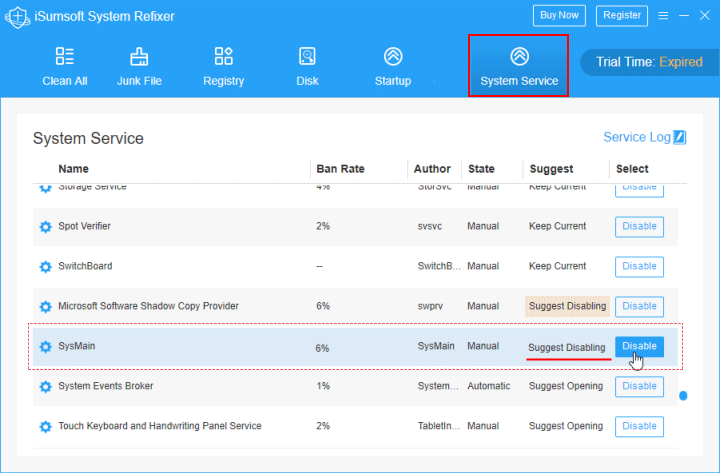
يرجى ملاحظة أنه يمكنك أيضًا تعطيل الخدمات الأخرى الموصى بها بواسطة iSumsoft System Refixer لتحسين الأداء.
بالإضافة إلى إدارة خدمات النظام، يعد iSumsoft System Refixer أداة احترافية لتنظيف وتحسين جهاز الكمبيوتر مع أداة مدير برنامج بدء التشغيل التي تساعد على منع فتح البرامج عند بدء التشغيل. توفر هذه الأداة وظائف متنوعة لتنظيف محركات الأقراص الثابتة، وإزالة الملفات غير المرغوب فيها، والتسجيل، وما إلى ذلك. وتقوم بمسح جميع ملفات تعريف الارتباط ومسحها لتصفح الملفات المؤقتة، بنقرة واحدة فقط يمكنك مسح السجلات التالفة ومسحها.
-
 بعد تحديث iOS 18.4 ، يواجه بعض المستخدمين مشاكل مع carplayفشل carplay الناجم عن iOS 18.4 تحديث: مشكلات الاتصال والإخطارات المفقودة أصدرت شركة Apple مؤخرًا تحديث iOS 18.4 المرتقب ، والذي يتضمن تعبيرًا تعبير...برنامج تعليمي نشر في 2025-04-12
بعد تحديث iOS 18.4 ، يواجه بعض المستخدمين مشاكل مع carplayفشل carplay الناجم عن iOS 18.4 تحديث: مشكلات الاتصال والإخطارات المفقودة أصدرت شركة Apple مؤخرًا تحديث iOS 18.4 المرتقب ، والذي يتضمن تعبيرًا تعبير...برنامج تعليمي نشر في 2025-04-12 -
 كيفية تصريف المياه بسرعة من مكبرات الصوت الخاصة بكحتى الهواتف المقاومة للماء ليست محصنة ضد أضرار المتحدثين من التعرض للمياه. ينتج عن مكبر صوت مبلل صوتًا مكتومًا ، مما يؤثر على الموسيقى والمكالمات...برنامج تعليمي نشر في 2025-04-12
كيفية تصريف المياه بسرعة من مكبرات الصوت الخاصة بكحتى الهواتف المقاومة للماء ليست محصنة ضد أضرار المتحدثين من التعرض للمياه. ينتج عن مكبر صوت مبلل صوتًا مكتومًا ، مما يؤثر على الموسيقى والمكالمات...برنامج تعليمي نشر في 2025-04-12 -
 يمكن أن يحصل ترقية جهاز التوجيه على تجربة شبكة أفضلترقية منزلك Wi-Fi: دليل لاختيار جهاز التوجيه من المحتمل أن يقوم مزود خدمة الإنترنت الخاص بك بتزويد جهاز التوجيه ، لكن الترقية يمكن أن تحسن بشكل كبي...برنامج تعليمي نشر في 2025-04-12
يمكن أن يحصل ترقية جهاز التوجيه على تجربة شبكة أفضلترقية منزلك Wi-Fi: دليل لاختيار جهاز التوجيه من المحتمل أن يقوم مزود خدمة الإنترنت الخاص بك بتزويد جهاز التوجيه ، لكن الترقية يمكن أن تحسن بشكل كبي...برنامج تعليمي نشر في 2025-04-12 -
 كيفية حذف النسخ الاحتياطية لآلة الوقت؟ كيف تمحو والبدء من جديد؟آلة الوقت: أفضل صديق لك ، وكيفية إدارة نسخها الاحتياطية Time Machine ، حل النسخ الاحتياطي المدمج من Apple ، يوفر نسخًا احتياطية تلقائية تلقائية ، م...برنامج تعليمي نشر في 2025-03-25
كيفية حذف النسخ الاحتياطية لآلة الوقت؟ كيف تمحو والبدء من جديد؟آلة الوقت: أفضل صديق لك ، وكيفية إدارة نسخها الاحتياطية Time Machine ، حل النسخ الاحتياطي المدمج من Apple ، يوفر نسخًا احتياطية تلقائية تلقائية ، م...برنامج تعليمي نشر في 2025-03-25 -
 كيف تمنع الناس من سرقة Wi-Fiحماية شبكة Wi-Fi الخاصة بك أمر بالغ الأهمية للأمان والخصوصية عبر الإنترنت. يمكن للوصول غير المصرح به فضح سجل التصفح والملفات المخزنة. لحسن الحظ ، ف...برنامج تعليمي نشر في 2025-03-25
كيف تمنع الناس من سرقة Wi-Fiحماية شبكة Wi-Fi الخاصة بك أمر بالغ الأهمية للأمان والخصوصية عبر الإنترنت. يمكن للوصول غير المصرح به فضح سجل التصفح والملفات المخزنة. لحسن الحظ ، ف...برنامج تعليمي نشر في 2025-03-25 -
 "العثور على جهازي" لنظام Android الآن يتيح لك تتبع الأشخاصتم تحديث تطبيق Android Find My Accute من خلال واجهة جديدة سهلة الاستخدام. يضم الآن علامات تبويب "أجهزة" و "أشخاص" منفصلة ، فهي تب...برنامج تعليمي نشر في 2025-03-25
"العثور على جهازي" لنظام Android الآن يتيح لك تتبع الأشخاصتم تحديث تطبيق Android Find My Accute من خلال واجهة جديدة سهلة الاستخدام. يضم الآن علامات تبويب "أجهزة" و "أشخاص" منفصلة ، فهي تب...برنامج تعليمي نشر في 2025-03-25 -
 شكل العملة مقابل تنسيق رقم المحاسبة في Excel: ما هو الفرق؟شرح مفصل لعملة Excel وتنسيق رقم المحاسبة: متى تستخدم أي واحد؟ سوف تنقلب هذه المقالة في الفروق الدقيقة في تنسيقات الأرقام في العملة والمحاسبة في Exc...برنامج تعليمي نشر في 2025-03-25
شكل العملة مقابل تنسيق رقم المحاسبة في Excel: ما هو الفرق؟شرح مفصل لعملة Excel وتنسيق رقم المحاسبة: متى تستخدم أي واحد؟ سوف تنقلب هذه المقالة في الفروق الدقيقة في تنسيقات الأرقام في العملة والمحاسبة في Exc...برنامج تعليمي نشر في 2025-03-25 -
 4 نصائح للاستماع إلى المزيد من المواد الصوتية ، أسرعالحجم الهائل للبودكاست المتاح اليوم ساحق! من العلوم إلى الجريمة الحقيقية ، هناك بودكاست لكل مصلحة. لكن هذه الوفرة يمكن أن تؤدي إلى تراكم متزايد م...برنامج تعليمي نشر في 2025-03-25
4 نصائح للاستماع إلى المزيد من المواد الصوتية ، أسرعالحجم الهائل للبودكاست المتاح اليوم ساحق! من العلوم إلى الجريمة الحقيقية ، هناك بودكاست لكل مصلحة. لكن هذه الوفرة يمكن أن تؤدي إلى تراكم متزايد م...برنامج تعليمي نشر في 2025-03-25 -
 أحب هاتفًا مع عدسات الكاميرا القابلة للتبديل: لماذا لم يحدث ذلك؟بقدر ما أصبحت كاميرات الهاتف ، يمكن أن توفر لقطات أفضل بكثير باستخدام العدسات القابلة للفصل ، تمامًا مثل الكاميرات المخصصة. أحب أن يكون هذا شيئًا. ...برنامج تعليمي نشر في 2025-03-25
أحب هاتفًا مع عدسات الكاميرا القابلة للتبديل: لماذا لم يحدث ذلك؟بقدر ما أصبحت كاميرات الهاتف ، يمكن أن توفر لقطات أفضل بكثير باستخدام العدسات القابلة للفصل ، تمامًا مثل الكاميرات المخصصة. أحب أن يكون هذا شيئًا. ...برنامج تعليمي نشر في 2025-03-25 -
 كيفية دفق ألعاب الكمبيوتر الخاص بك إلى جميع شاشاتكوراء الموسيقى والأفلام ، يكتسب بث اللعبة شعبية بسرعة. هذا ليس فقط عن الألعاب القائمة على السحابة ؛ يمكنك أيضًا دفق الألعاب من جهاز إلى آخر داخل م...برنامج تعليمي نشر في 2025-03-24
كيفية دفق ألعاب الكمبيوتر الخاص بك إلى جميع شاشاتكوراء الموسيقى والأفلام ، يكتسب بث اللعبة شعبية بسرعة. هذا ليس فقط عن الألعاب القائمة على السحابة ؛ يمكنك أيضًا دفق الألعاب من جهاز إلى آخر داخل م...برنامج تعليمي نشر في 2025-03-24 -
 كيفية إعادة تشغيل جهاز كمبيوتر بعيد في الوضع الآمن مع الشبكاتاقرأ صفحة الإفصاح الخاصة بنا لمعرفة كيف يمكنك مساعدة Mspoweruser في الحفاظ على فريق التحرير قراءة المزيد ...برنامج تعليمي نشر في 2025-03-24
كيفية إعادة تشغيل جهاز كمبيوتر بعيد في الوضع الآمن مع الشبكاتاقرأ صفحة الإفصاح الخاصة بنا لمعرفة كيف يمكنك مساعدة Mspoweruser في الحفاظ على فريق التحرير قراءة المزيد ...برنامج تعليمي نشر في 2025-03-24 -
 Samsung Galaxy S25+ vs. Galaxy S24+: يستحق الترقية؟Samsung Galaxy S25 مقابل S24: هل ترقية تستحق ذلك؟ يضم Samsung Galaxy S25 معالجًا أكثر قوة وبرنامج كاميرا محسّن ، لكن هل يبرر ذلك ترقية من S24؟ دعنا...برنامج تعليمي نشر في 2025-03-24
Samsung Galaxy S25+ vs. Galaxy S24+: يستحق الترقية؟Samsung Galaxy S25 مقابل S24: هل ترقية تستحق ذلك؟ يضم Samsung Galaxy S25 معالجًا أكثر قوة وبرنامج كاميرا محسّن ، لكن هل يبرر ذلك ترقية من S24؟ دعنا...برنامج تعليمي نشر في 2025-03-24 -
 ما هو Apple Carplay ، وهل هو أفضل من مجرد استخدام هاتف في سيارتك؟Apple CarPlay:驾车更安全、更便捷的iPhone体验 Apple CarPlay 为您提供了一种比在车内使用手机更安全的方式,让您轻松访问应用程序和Siri功能。虽然无线CarPlay更加方便,无需连接手机,但有线CarPlay更为常见且运行良好。您可以通过更改壁纸、添加、删除和重新排列...برنامج تعليمي نشر في 2025-03-24
ما هو Apple Carplay ، وهل هو أفضل من مجرد استخدام هاتف في سيارتك؟Apple CarPlay:驾车更安全、更便捷的iPhone体验 Apple CarPlay 为您提供了一种比在车内使用手机更安全的方式,让您轻松访问应用程序和Siri功能。虽然无线CarPlay更加方便,无需连接手机,但有线CarPlay更为常见且运行良好。您可以通过更改壁纸、添加、删除和重新排列...برنامج تعليمي نشر في 2025-03-24 -
 أفضل صفقات تقنية: Pixel 9 Pro XL و Samsung Portable SSD و Video Doorbell والمزيدمن الجيد جدًا تفويت صفقات التكنولوجيا لهذا الأسبوع ، سواء كنت تبحث عن صفقات يوم الرؤساء أو مفاجأة عيد الحب! لقد اكتشفنا خصومات رائعة على التقنية الع...برنامج تعليمي نشر في 2025-03-23
أفضل صفقات تقنية: Pixel 9 Pro XL و Samsung Portable SSD و Video Doorbell والمزيدمن الجيد جدًا تفويت صفقات التكنولوجيا لهذا الأسبوع ، سواء كنت تبحث عن صفقات يوم الرؤساء أو مفاجأة عيد الحب! لقد اكتشفنا خصومات رائعة على التقنية الع...برنامج تعليمي نشر في 2025-03-23 -
 يمكن أن يحضر Android 16 أخيرًا الأمر إلى فوضى الإخطاريجوز لـ Android 16 تشغيل وظيفة "الإخطار المجمعة" لحل مشكلة التحميل الزائد للإخطار! في مواجهة العدد المتزايد من إشعارات الهاتف المحمول ، يب...برنامج تعليمي نشر في 2025-03-23
يمكن أن يحضر Android 16 أخيرًا الأمر إلى فوضى الإخطاريجوز لـ Android 16 تشغيل وظيفة "الإخطار المجمعة" لحل مشكلة التحميل الزائد للإخطار! في مواجهة العدد المتزايد من إشعارات الهاتف المحمول ، يب...برنامج تعليمي نشر في 2025-03-23
دراسة اللغة الصينية
- 1 كيف تقول "المشي" باللغة الصينية؟ 走路 نطق الصينية، 走路 تعلم اللغة الصينية
- 2 كيف تقول "استقل طائرة" بالصينية؟ 坐飞机 نطق الصينية، 坐飞机 تعلم اللغة الصينية
- 3 كيف تقول "استقل القطار" بالصينية؟ 坐火车 نطق الصينية، 坐火车 تعلم اللغة الصينية
- 4 كيف تقول "استقل الحافلة" باللغة الصينية؟ 坐车 نطق الصينية، 坐车 تعلم اللغة الصينية
- 5 كيف أقول القيادة باللغة الصينية؟ 开车 نطق الصينية، 开车 تعلم اللغة الصينية
- 6 كيف تقول السباحة باللغة الصينية؟ 游泳 نطق الصينية، 游泳 تعلم اللغة الصينية
- 7 كيف يمكنك أن تقول ركوب الدراجة باللغة الصينية؟ 骑自行车 نطق الصينية، 骑自行车 تعلم اللغة الصينية
- 8 كيف تقول مرحبا باللغة الصينية؟ # نطق اللغة الصينية، # تعلّم اللغة الصينية
- 9 كيف تقول شكرا باللغة الصينية؟ # نطق اللغة الصينية، # تعلّم اللغة الصينية
- 10 How to say goodbye in Chinese? 再见Chinese pronunciation, 再见Chinese learning

























